Jak změnit téma na zařízeních Samsung Galaxy

Díky svým moderním mobilním telefonům společnost Samsung hodně odstranila "ošklivá" stigma, která byla připojena k uživatelskému rozhraní Touchwiz od ... no, úsvitem Touchwizu. Ale pokud se vám to stále nelíbí, můžete to změnit.
Touchwiz je obecně čistší a méně rušivý, ale stále nemusí vyhovovat individuálnímu vkusu každého. To je důvod, proč společnost představila Theme Store s Galaxy S6 a od té doby ji přinesla na okraje S6 Edge, Edge +, Note 5, S7 a S7 Edge. Pokud jste unaveni, jak vypadá váš telefon Galaxy, je čas mu dát čerstvý nátěr. Udělejte to.
První věc, kterou budete chtít udělat, je přeskočit do nabídky Nastavení. Dejte oznámení oznámení odstínu a klikněte na ikonu ozubeného kolečka
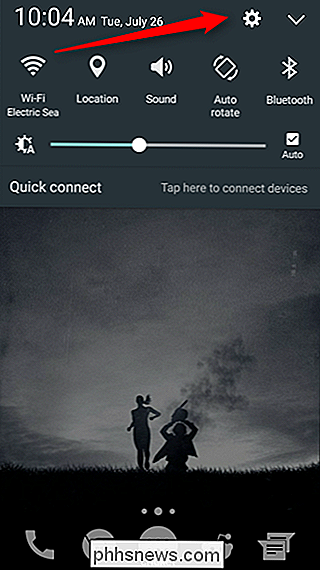
Přejděte dolů do seznamu, dokud neuvidíte "Témata". Jak jste si pravděpodobně mysleli, to je to, co hledáte.
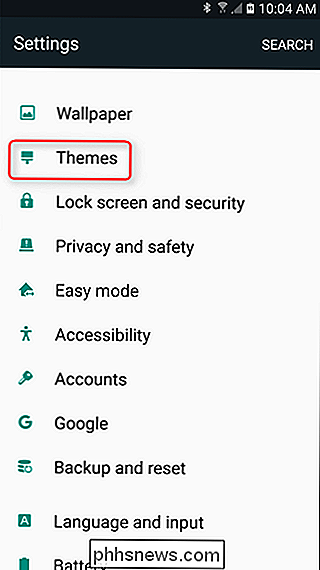
Toto menu vám ukáže témata aktuálně nainstalované - pokud jste nikdy nenainstalovali motiv, bude pravděpodobně mít pouze jednu možnost: Výchozí. Níže jsou některé doporučené motivy, ale pokud chcete tu pravé maso a brambory, klepněte na tlačítko Více motivů. To vás bude střílet do Theme Store, kde vás čeká svět Samsung Themes.
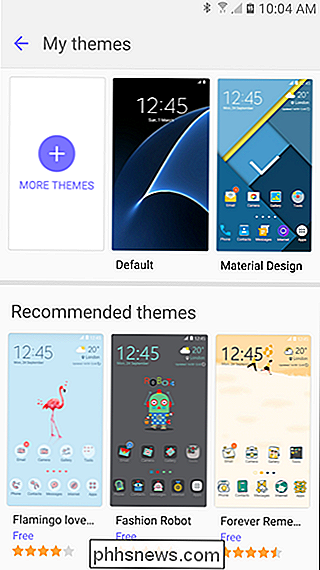
Než se podíváme blíže na instalaci témat, stojí za to si uvědomit, že je k dispozici jen jedno tlačítko pod kartami (Kategorie, Featured, All) , který přečte "Přidat ikonu úložiště témat". Pokud chcete mít rychlý přístup k obchodu s námětem přímo ze zásuvky, pokračujte a klepněte na něj. Okamžitě zmizí a nová ikona bude přidána do zásuvky app
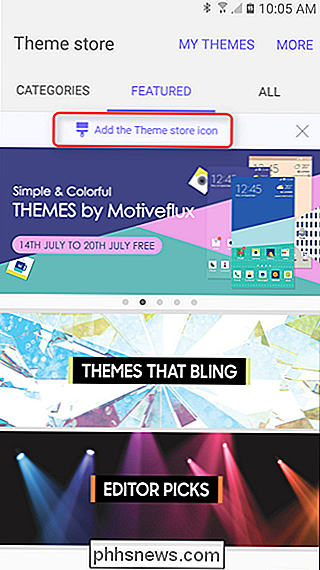
samotný Theme Store je rozdělen na tři výše uvedené kategorie, ale část "Featured" upozorňuje na to, co si Samsung myslí, že je to nejlepší z toho, co Store nabídnout. Nemusím nutně věřit Samsungovi úsudku, pokud jde o uživatelské rozhraní, ale můžete si tu hrát a uvidíte, co si myslíte - opravdu záleží na tom, zda hledáte nebo nehledáte "Téma, která Blings", myslím .
Ale skutečně procházení sekci Doporučené není nikdy špatným nápadem, protože se často mění, a právě zde jsou zvýrazněny nejnovější motivy, které se dostanou do obchodu, nejoblíbenější (placené i zdarma) a témata prodeje .
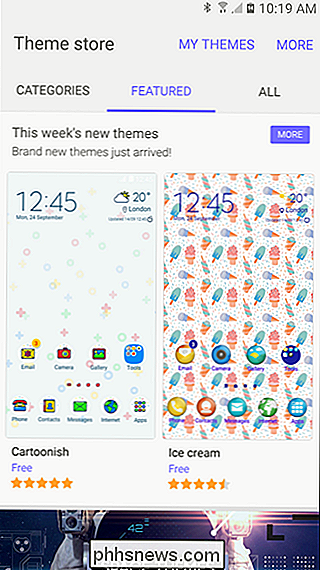
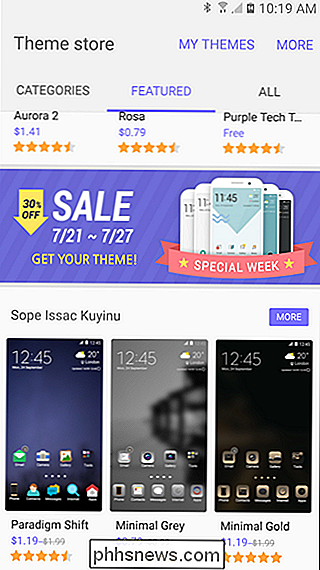
Pokud hledáte něco konkrétního - například určitou barevnou schématu nebo styl - například sekce kategorie, kde chcete být. Existuje spousta různých možností, a tak si trochu zkusit. Jsem si jistý, že najdete něco, co byste chtěli.
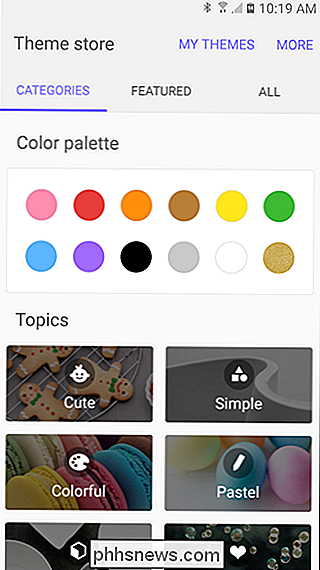
A nakonec, pokud chcete, aby vám bylo všechno hodeno, sekci "Vše" je dobré místo. Můžete alespoň třídit témata podle popularity, ceny a času uvolnění, což by mělo pomoci.
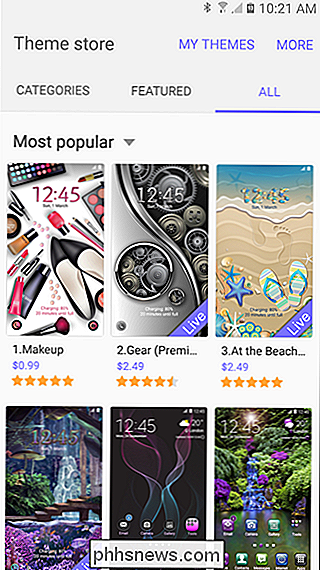
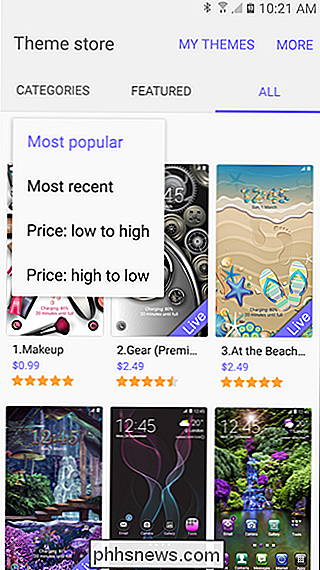
Jakmile najdete něco, co se vám líbí, klepnutím na něj otevřete nabídku Podrobnosti. Také se můžete podívat na další snímky obrazovky, takže budete mít lepší představu o tom, co to systém dělá - často témata pokrývají mnohem víc než jen domácí obrazovky a ikony.

Při výběru dokonalé motivy jděte vpřed a stiskněte tlačítko "Stáhnout". Toto vytiahne a okamžitě nainstaluje téma, které by trvalo jen několik vteřin. Po dokončení stačí stisknout tlačítko "Použít" pro změnu motivu.
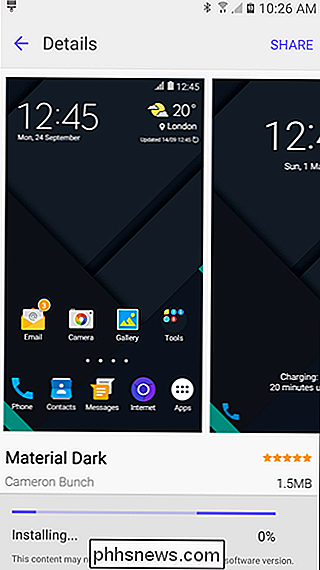
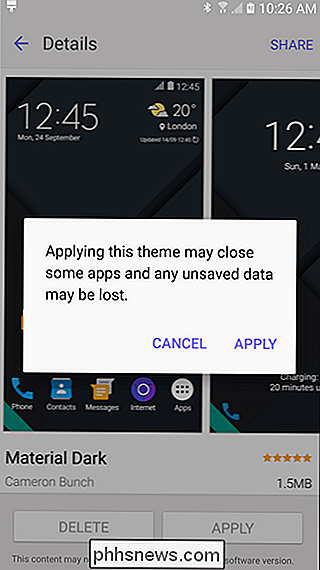
O několik vteřin později se vaše nové téma převrátí a máte dobré jít. Pokud se někdy chcete vrátit zpět k dříve nainstalovanému motivu, přejděte zpět do menu Motivy a vyberte ze seznamu. Jednoduché.
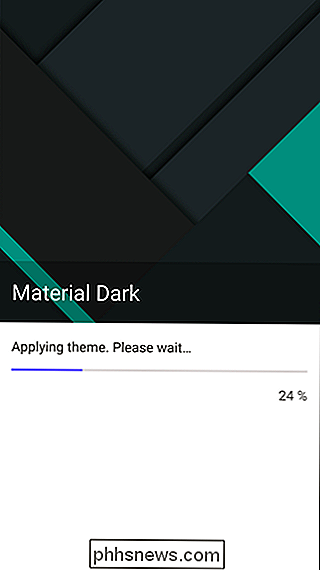

Jak změnit umístění složky Windows iCloud Photos
Při instalaci klienta iCloud v počítači se systémem Windows nakonfiguruje sdílenou složku na určitém místě. Můžete však přesunout tuto složku na jiné místo, dokonce i na jiný sdílený složku mrak nebo zálohu. Mluvili jsme o instalaci aplikace iCloud v systému Windows, která vám umožní synchronizovat tok vašich fotografií a používat sdílení fotografií iCloud, spravovat iCloud úložiště a dokonce i synchronizaci záložek Chrome, Firefox a Internet Explorer.

Jak si vyrobit zařízení iOS Číst články, knihy a další zvuky
Funkci "Speak Screen" v iOSu můžete nechat číst, co je na obrazovce prostě přejdete dvěma prsty dolů z horní části stránky. Dokáže číst jen cokoli, od stránek nastavení na webové stránky až po e-knihy. Zatímco je to zjevně užitečné, pokud máte nějakou formu zhoršení zraku, může to být také opravdu šikovné, když chcete dohnat vaše čtení, ale nechcete, aby vaše oči byly přilepené k obrazovce.



